Sådan slår du undertekster til på Zoom

Lær hvordan du slår undertekster til på Zoom. Zooms automatiske undertekster gør det lettere at forstå opkaldsindholdet.
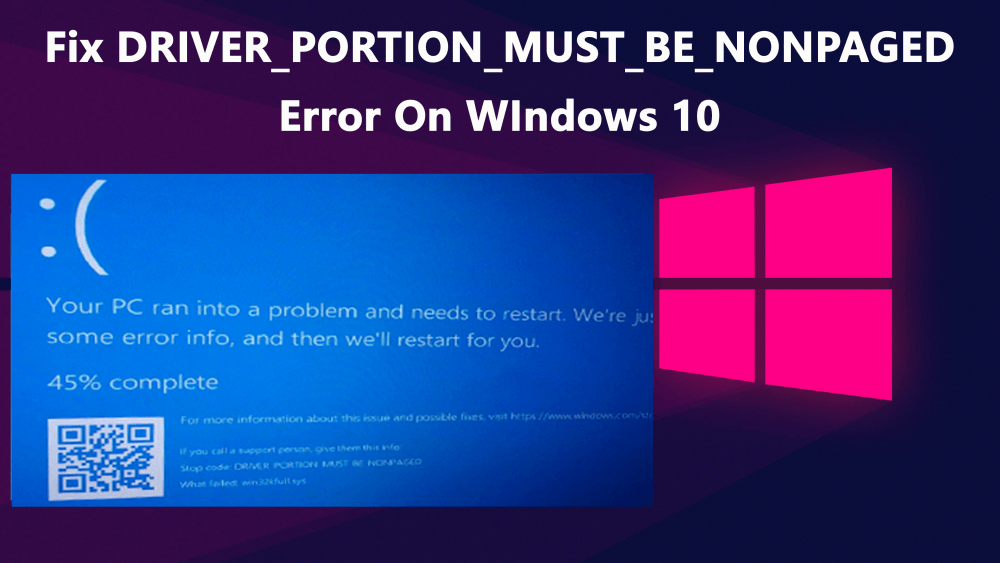
DRIVER_PORTION_MUST_BE_NONPAGED fejl er en type BSoD fejl. Som andre BSoD-fejl vises denne fejl med den blå skærm og genstarter systemet. Dette problem kan begynde at dukke op lige efter installation af en ny hardwareenhed på dit system eller opgradering af dit OS til Windows 10.
Denne BSOD-fejlkode DRIVER_PORTION_MUST_BE_NONPAGED nedbryder Windows OS og genstarter din computer med magt for at forhindre skade. Denne fejl kan skade din computer meget alvorligt, og dette problem skal løses så hurtigt som muligt for at undgå yderligere skade.
DRIVER_PORTION_MUST_BE_NONPAGED Blå skærm-fejl vises også under installationen af ethvert program, udførelse af Microsoft-programmer, afvikling af Windows-driver eller under opstart/nedlukning af Windows.
Der kan være forskellige årsager til at få denne fejlmeddelelse på din Windows 10-computer. Så lad os først finde ud af hovedårsagerne til denne fejl.
Årsager til DRIVER_PORTION_MUST_BE_NONPAGED Blue Screens-fejl
Fejl relateret til fejlen DRIVER_PORTION_MUST_BE_NONPAGED blå skærme
Hvordan kan du rette BSOD DRIVER_PORTION_MUST_BE_NONPAGED-fejl?
Indholdsfortegnelse
Rettelse 1: Opdater din Windows 10-pc/laptop
Den allerførste ting, du skal gøre for at løse pc-relaterede problemer, er at opdatere dit Windows-operativsystem . Fordi de fleste af problemerne opstår på grund af det forældede operativsystem.
At holde dit OS opdateret er meget vigtigt for din computer for at undgå enhver form for problemer og for at drage fordel af nye funktioner. Microsoft udgiver konstant nye opdateringer for at introducere nye funktioner, løse software- og hardwareproblemer og tilbyde bedre sikkerhedsforbedringer med hver ny opdatering.
Opdatering af din Windows 10-computer kan hjælpe dig med at rette DRIVER_PORTION_MUST_BE_NONPAGED Blue Screen-fejl . Det er meget nemt at opdatere din Windows 10, og til dette kan du følge de givne trin:
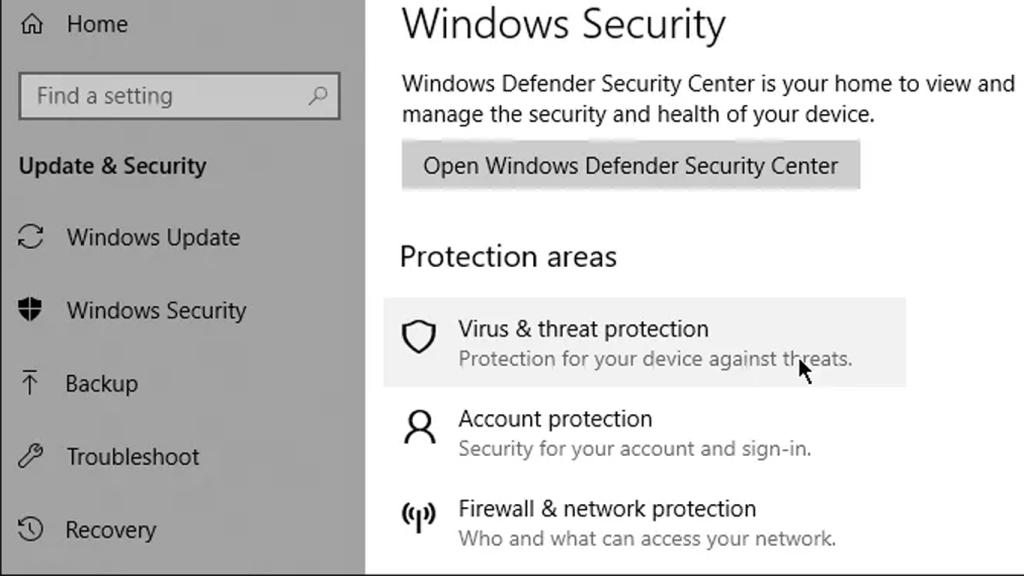
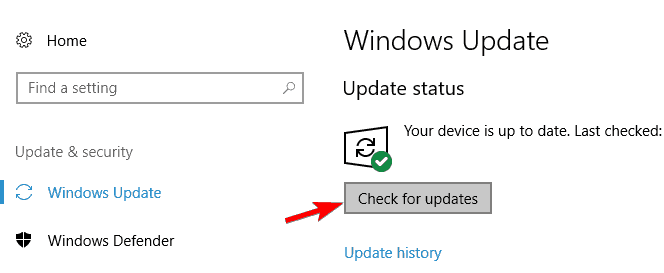
Når du har gennemført opdateringsprocessen, skal du genstarte din computer. Kontroller nu, om BSOD-stopfejlen DRIVER_PORTION_MUST_BE_NONPAGED er rettet eller ej. Hvis ikke, så gå videre til næste løsning.
Fix 2: Kør Blue Screen-fejlfinding
For at rette BSOD-relaterede fejl , bør du prøve at køre Windows 10's indbyggede Blue Screen-fejlfinding. Dette fejlfindingsværktøj er udviklet til at finde årsagen til den blå skærm-fejl og hjælper dig med at rette den uden behov for manuel handling.
For at løse DRIVER_PORTION_MUST_BE_NONPAGED fejlkode på Windows 10- computer kan du derfor køre denne fejlfinding. For at gøre dette skal du følge disse instruktioner:
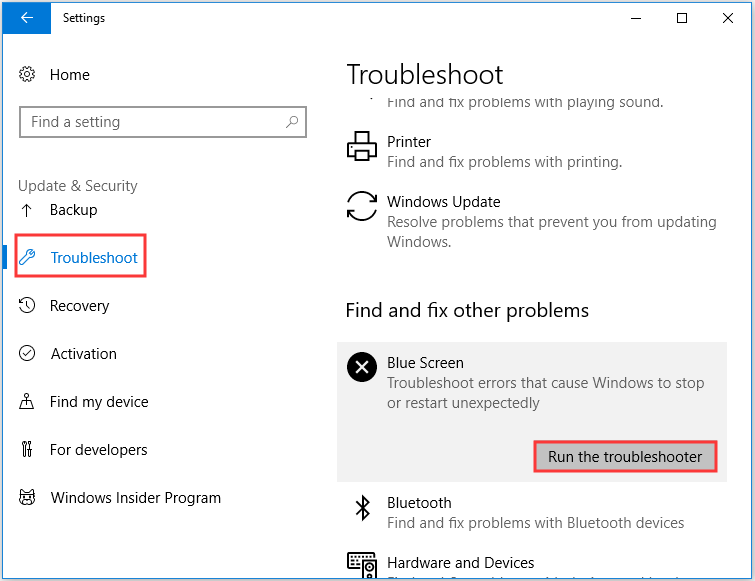
Når fejlfindingen er færdig, skal du genstarte din computer for at kontrollere, at fejlen ved sløring er løst eller ej.
Rettelse 3: Opdater enhedsdrivere
Forældede enhedsdrivere kan forårsage fejlen DRIVER_PORTION_MUST_BE_NONPAGED på din Windows 10-computer. Derfor er det nødvendigt at opdatere dine enhedsdrivere for at undgå denne Blue Screen of Death-fejl og andre enhedsdriverrelaterede problemer .
Opdatering af drivere er ret simpelt, enten kan du downloade opdateringer direkte fra producentens websted, eller du kan gøre det manuelt. Der er også en automatisk metode til at opdatere drivere, men tjek først, hvordan du kan gøre det manuelt:
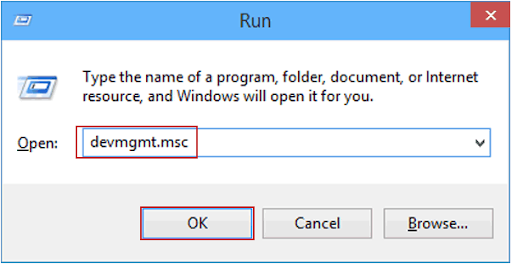
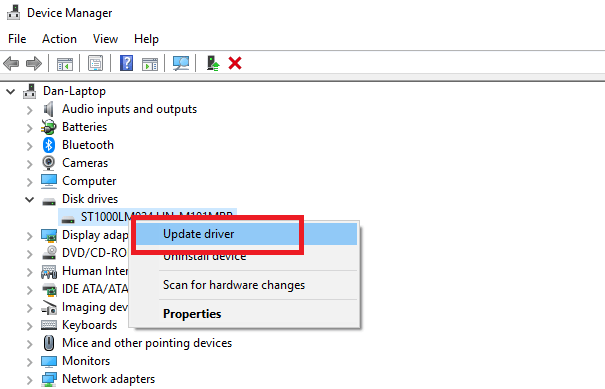
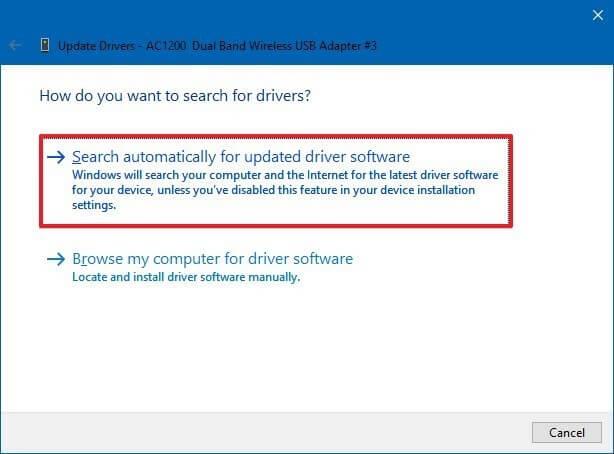
Følg de samme trin for at opdatere de andre enhedsdrivere.
Opdater enhedsdrivere automatisk
At søge efter enhedsdriveropdateringerne på egen hånd er en ret tidskrævende opgave. Derfor anbefaler jeg dig til en automatisk løsning. Prøv Device Driver for at opdatere dine enhedsdrivere automatisk.
Dette værktøj søger efter nye opdateringer til alle enhedsdrivere og opdaterer det automatisk og sparer din tid fra denne besværlige proces.
Hent enhedsdriver til at opdatere drivere automatisk
Fix 4: Geninstaller enhedsdriverne
Hvis bare opdatering af enhedsdriverne ikke får dit arbejde gjort, så afinstaller og geninstaller driverne. Fordi beskadigede enhedsdrivere kan forårsage fejlkoden DRIVER_PORTION_MUST_BE_NONPAGED på din pc.
Mange berørte brugere rapporterede, at afinstallation af den bestemte driver har hjulpet dem med at rette fejlen DRIVER_PORTION_MUST_BE_NONPAGED Blue Screen of Death .
Du skal finde ud af den problematiske driver og derefter afinstallere og geninstallere den. For at gøre dette skal du følge nedenstående trin:
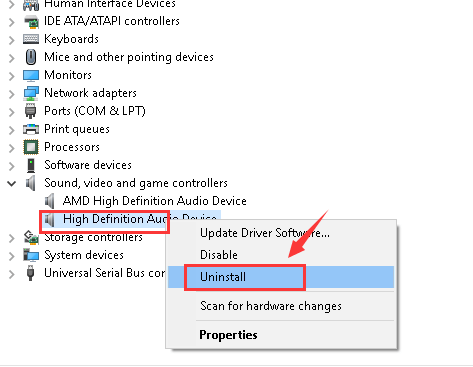
Rettelse 5: Afinstaller den problematiske tredjepartssoftware
BSOD fejlkode DRIVER_PORTION_MUST_BE_NONPAGED kan opstå på din computer på grund af visse tredjepartssoftware. Det kan være enhver software, selv din tredjeparts antivirus.
De fleste af brugerne rapporterede, at de løste dette BSOD-problem ved at afinstallere den problematiske tredjepartsapplikation. Nogle brugere sagde, at problemet bliver løst ved at afinstallere tredjeparts antivirus fra deres computer.
Her er trinene til at afinstallere den problematiske tredjepartssoftware fra computeren:
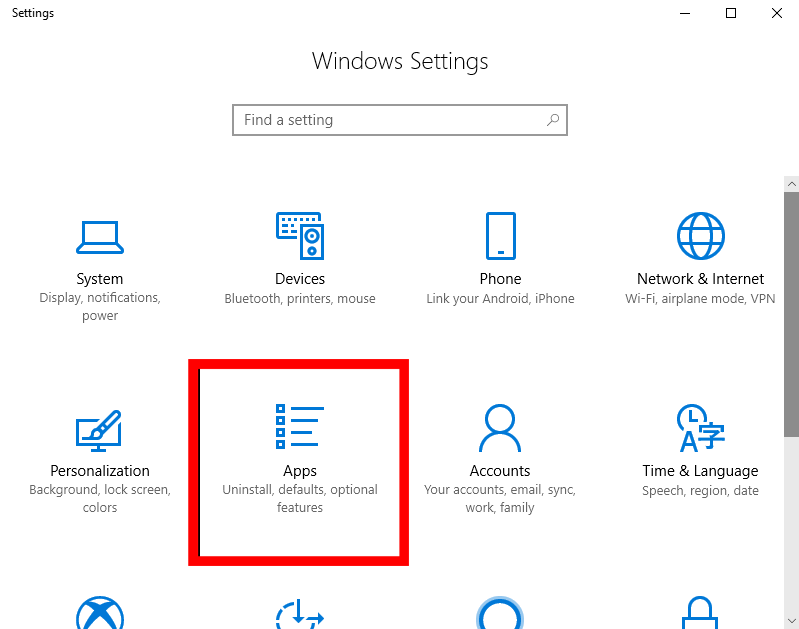
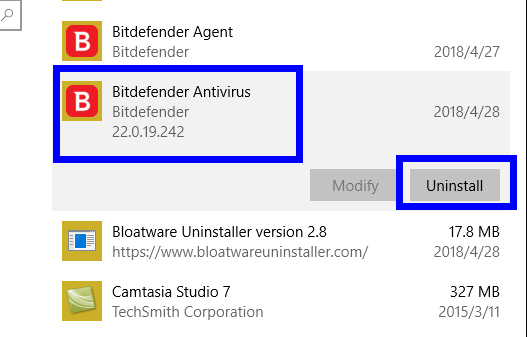
Når du har afinstalleret softwaren, skal du genstarte din computer og kontrollere, om fejlkoden DRIVER_PORTION_MUST_BE_NONPAGED er rettet eller ej. Hvis ikke, skal du geninstallere den afinstallerede software og følge trinene for at afinstallere de andre tredjepartsprogrammer.
Hvis du ikke ønsker at anvende denne manuelle metode og søge efter et automatisk værktøj, så prøv Revo Uninstaller . Dette værktøj er nemt at bruge og vil nemt afinstallere apps. Det vil også fjerne de resterende filer fra de slettede programmer.
Få Revo Uninstaller for nemt at afinstallere apps
Fix 6: Tjek for defekt hardware
DRIVER_PORTION_MUST_BE_NONPAGED fejl på Windows 10 pc/bærbar computer er generelt forårsaget af inkompatibel eller defekt hardware. Hvis du står over for denne BSOD-fejl på din Windows 10-computer, så find ud af den defekte driver.
Denne fejl skyldes ofte den defekte RAM, så test din RAM. Du kan teste din RAM ved hjælp af Windows Memory Diagnostics Tool.
Det er den indbyggede hukommelsestestsoftware leveret af Microsoft, ved hjælp af denne indbyggede app kan du teste din systemhukommelse for enhver type fejl i Windows 10-computer.
For at gøre dette skal du følge de givne trin:
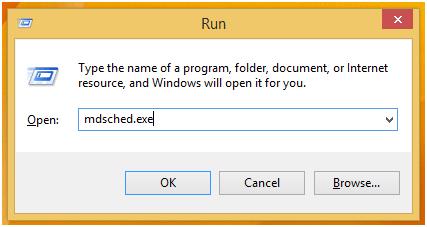
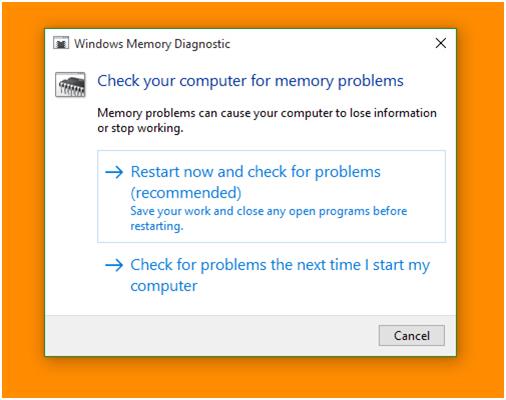
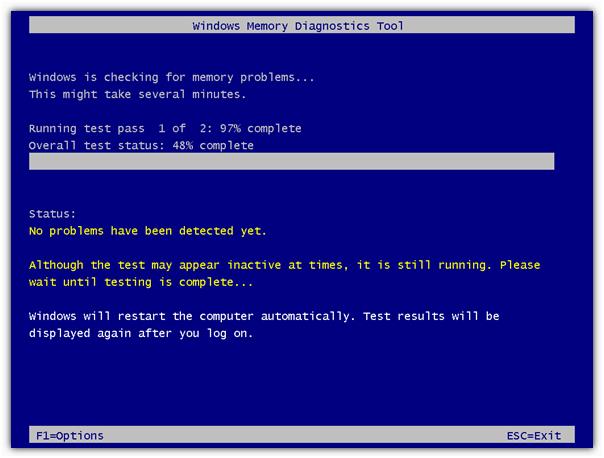
Udover RAM, tjek andre hardwarekomponenter, såsom netværksadapter, harddisk, bundkort osv.
Når du har fundet den problematiske hardware, skal du udskifte den hardware for at rette fejlen DRIVER PORTION MUST BE NONPAGED på Windows 10-computeren .
Rettelse 7: Kør SFC-scanning
Ødelagte systemfiler kan forårsage BSOD Stop fejlkoden DRIVER PORTION SKAL VÆRE IKKE PAGES . Derfor er det værd at køre SFC for at rette denne fejl. SFC er et fejlfindingsværktøj, der scanner din computer for at finde ud af de korrupte eller beskadigede Windows-systemfiler og vil rette det automatisk.
Følg de givne trin for at køre SFC-scanningen:
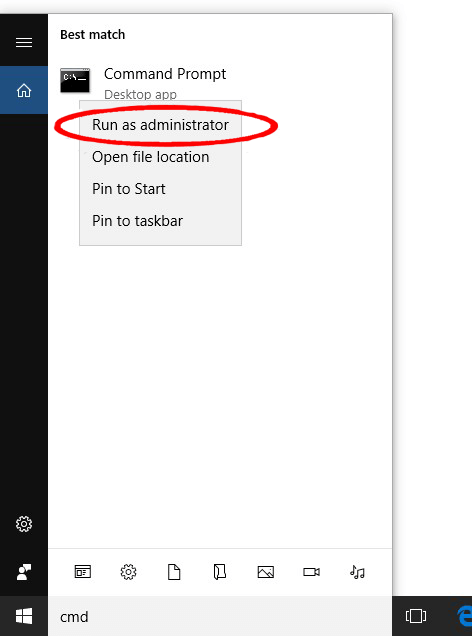
sfc/scannow
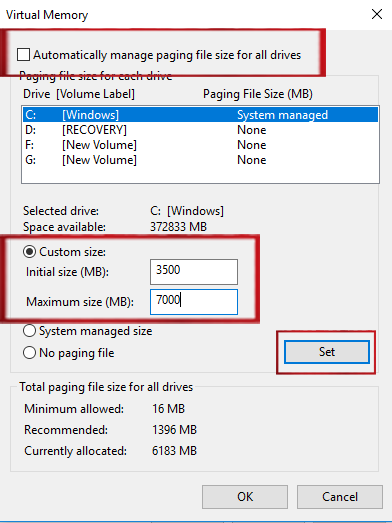
Rettelse 8: Kør DISM
Hvis SFC-scanningen ikke lykkedes for at rette DRIVER_PORTION_MUST_BE_NONPAGED Blue Screen of Death-fejl , så kan du prøve at køre DISM. DISM er et avanceret kommandolinje-fejlfindingsværktøj, der løser systemproblemerne.
Sådan kan du køre DISM på din Windows 10-computer:
DISM /Online /Cleanup-Image /CheckHealth
DISM /Online /Cleanup-Image /ScanHealth
DISM /Online /Cleanup-Image /RestoreHealth
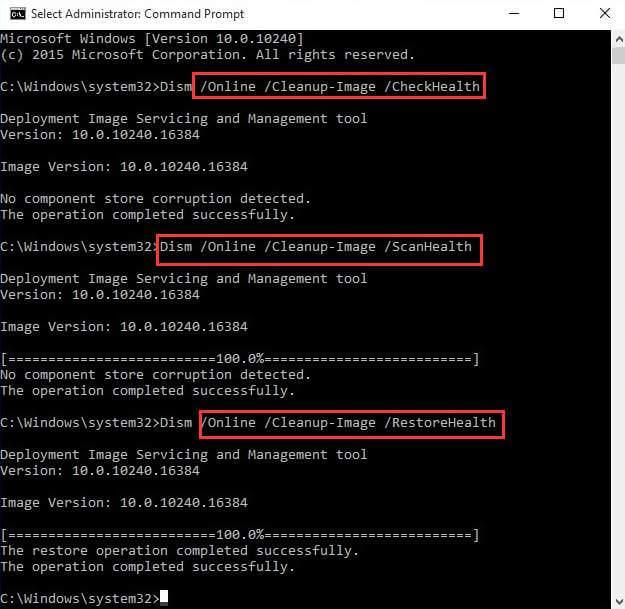
Automatisk løsning til at rette DRIVER_PORTION_MUST_BE_NONPAGED fejlkode
Ovennævnte manuelle løsninger tager ret tid. Så hvis du ikke ønsker at anvende disse manuelle rettelser og søge efter en automatisk løsning, så anbefaler jeg, at du bruger PC Repair Tool .
Dette meget avancerede reparationsværktøj løser de forskellige genstridige Windows-pc-problemer med lethed. Det retter fejl, såsom BSOD, opdatering, DLL, registreringsdatabasen, spilfejl, reparation af beskadigede filer og meget mere.
Det optimerer også din pc for at forbedre dens ydeevne og får den til at fungere som en ny.
Få PC-reparationsværktøj til at rette stopfejl. DRIVERPORTION SKAL VÆRE IKKE PAGES
Konklusion
De løsninger, jeg har nævnt i denne artikel, vil helt sikkert hjælpe dig med at rette fejlkoden DRIVER_PORTION_MUST_BE_NONPAGED på Windows 10- computeren. Udfør alle rettelserne efter hinanden, og se, hvilken der hjælper dig med at løse problemet.
Alle løsningerne er nemme at udføre og kan også udføres af ikke-techy folk. Men for nemheds skyld har jeg også nævnt den automatiske løsning, som vil gøre din opgave problemfri.
Så gå efter det, og lad os vide, hvilken løsning der lykkedes for dig ved at løse denne Blue Screen of Death-fejl .
Lær hvordan du slår undertekster til på Zoom. Zooms automatiske undertekster gør det lettere at forstå opkaldsindholdet.
Modtager fejludskrivningsmeddelelse på dit Windows 10-system, følg derefter rettelserne i artiklen og få din printer på sporet...
Du kan nemt besøge dine møder igen, hvis du optager dem. Sådan optager og afspiller du en Microsoft Teams-optagelse til dit næste møde.
Når du åbner en fil eller klikker på et link, vil din Android-enhed vælge en standardapp til at åbne den. Du kan nulstille dine standardapps på Android med denne vejledning.
RETTET: Entitlement.diagnostics.office.com certifikatfejl
For at finde ud af de bedste spilsider, der ikke er blokeret af skoler, skal du læse artiklen og vælge den bedste ikke-blokerede spilwebsted for skoler, gymnasier og værker
Hvis du står over for printeren i fejltilstandsproblemet på Windows 10-pc og ikke ved, hvordan du skal håndtere det, så følg disse løsninger for at løse det.
Hvis du undrede dig over, hvordan du sikkerhedskopierer din Chromebook, har vi dækket dig. Lær mere om, hvad der sikkerhedskopieres automatisk, og hvad der ikke er her
Vil du rette Xbox-appen vil ikke åbne i Windows 10, så følg rettelserne som Aktiver Xbox-appen fra Tjenester, nulstil Xbox-appen, Nulstil Xbox-apppakken og andre..
Hvis du har et Logitech-tastatur og -mus, vil du se denne proces køre. Det er ikke malware, men det er ikke en vigtig eksekverbar fil til Windows OS.
![[100% løst] Hvordan rettes meddelelsen Fejludskrivning på Windows 10? [100% løst] Hvordan rettes meddelelsen Fejludskrivning på Windows 10?](https://img2.luckytemplates.com/resources1/images2/image-9322-0408150406327.png)




![RETTET: Printer i fejltilstand [HP, Canon, Epson, Zebra & Brother] RETTET: Printer i fejltilstand [HP, Canon, Epson, Zebra & Brother]](https://img2.luckytemplates.com/resources1/images2/image-1874-0408150757336.png)

![Sådan rettes Xbox-appen vil ikke åbne i Windows 10 [HURTIG GUIDE] Sådan rettes Xbox-appen vil ikke åbne i Windows 10 [HURTIG GUIDE]](https://img2.luckytemplates.com/resources1/images2/image-7896-0408150400865.png)
